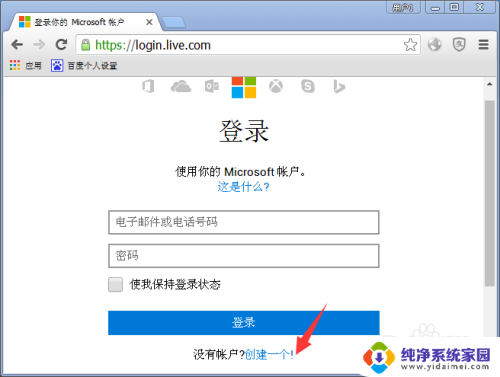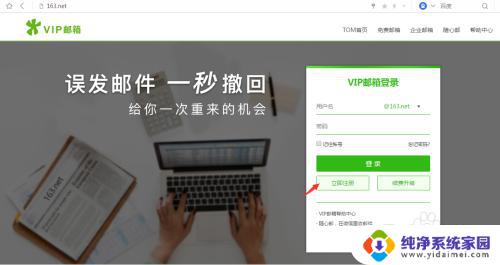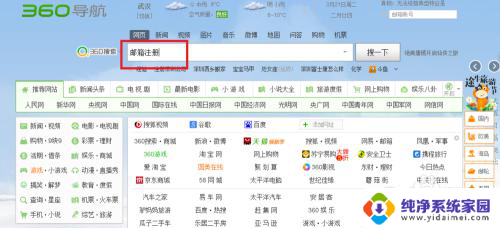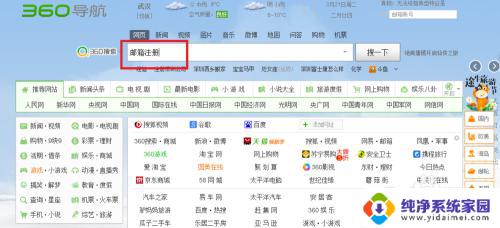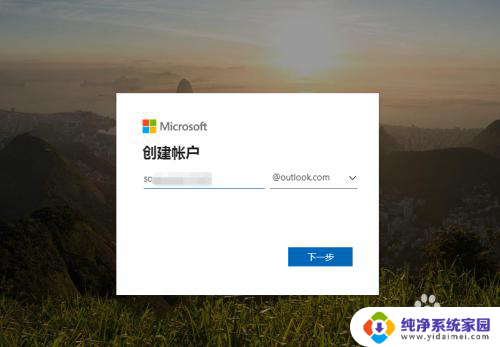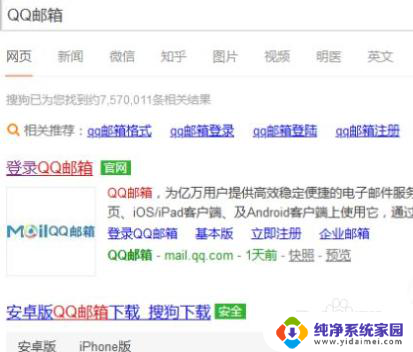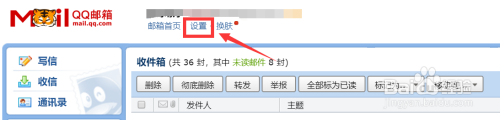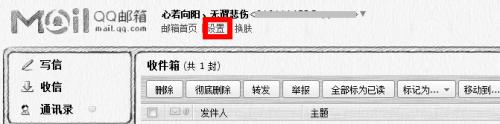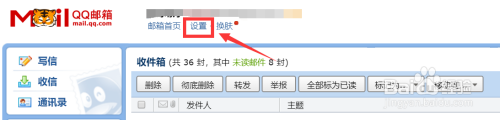如何创建microsoft邮箱 Microsoft账号注册方法
在现今数字化的时代,电子邮件已成为人们日常沟通和工作的重要工具,而要使用微软公司的各类服务和产品,创建一个Microsoft邮箱和账号则成为必不可少的步骤。Microsoft邮箱不仅仅提供了邮件收发的功能,还能让用户享受到丰富多样的云服务和应用程序。如何创建Microsoft邮箱和账号呢?本文将介绍Microsoft账号注册的方法,帮助您轻松开启数字化生活的大门。
步骤如下:
1.在电脑上打开游览器,输入以下网址,如下图进入Microsoft注册官网,点击创建按钮。
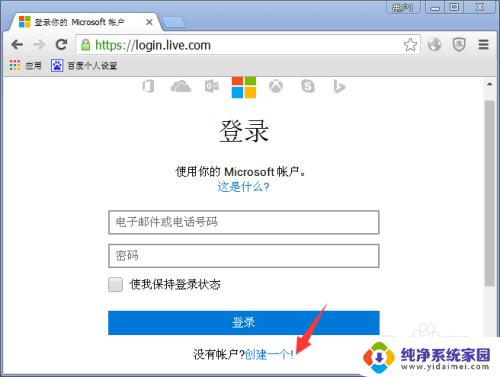
2.跳转至注册页面后,如果是新建用户名点击下拉“菜单”。可以选择以“outlook”和“创建Hotmail”域名为结尾的帐户名。
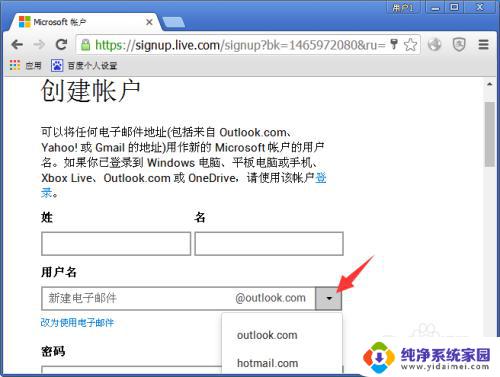
3.还有如果自己有电子邮箱的话,也可以点击下方修改为自己的邮箱进行注册创建。在注册Microsoft帐户表里依次填入姓、名、设置邮箱地址。
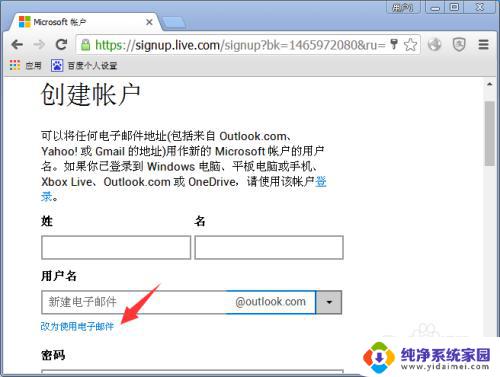
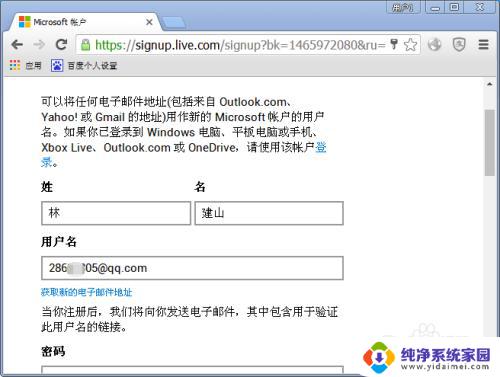
4.随后设置密码、(密码的要求:至少8个字符,大写小写字母和数字均可),选择国家地区、出生年月日、性别。
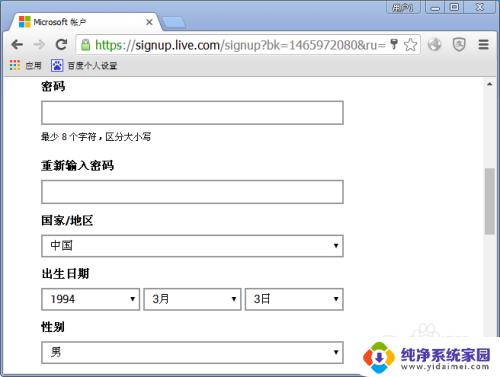
5.接下来填入一个电话号码以及输入图片中验证码,电话号码没有的话也可以不需要填写。不过最好填写,这样对自己的Microsoft账号安全有保护作用。还有如果图片中验证码看不清楚的话,可以刷一下换一个。
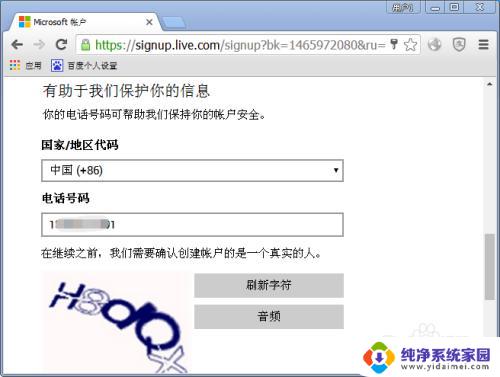
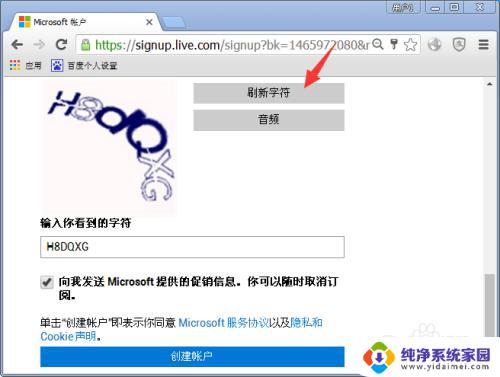
6.之后的页面如果是使用自己邮箱帐户注册的话。需要登录注册用邮箱,接收Microsoft账号发送过来的邮件验证一下即可完成注册。
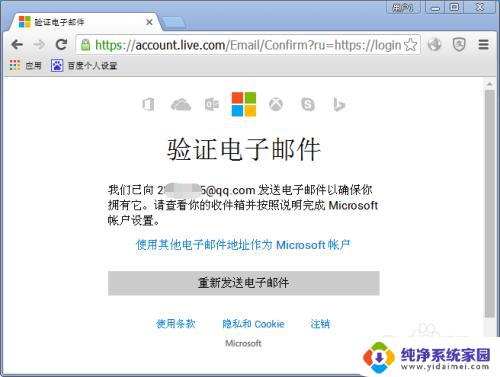
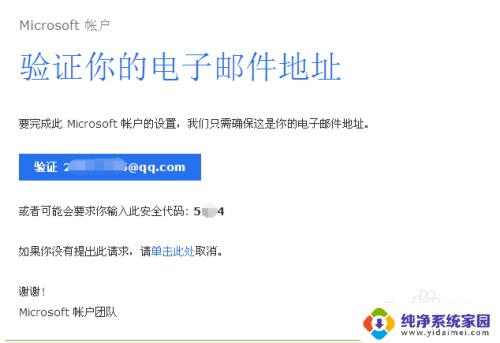
以上就是创建microsoft邮箱的全部步骤,如果您遇到同样的问题,可以参考本文中的步骤进行修复,希望本文能对您有所帮助。